Nutiteleka pult – mitmekülgne juhtmevaba kaugjuhtimispult Android TV Box/PC jaoks
UUS MUDEL
See Air Mouse nutiteleka pult on mitmeotstarbeline juhtmevaba kaugjuhtimispult, mis ühildub erinevate seadmetega, nagu Android TV Box, PC ja nutitelerid. Sellel on Bluetooth- ja IR-õppimisfunktsioonid ning 2.4G juhtmevaba ühendus, mis tagab mugava kasutamise ja laiendatud funktsionaalsuse.
Toote andmed
| Omadus | Kirjeldus |
|---|---|
| Bränd | BOXPUT |
| Ühenduvus | IR, Bluetooth, 2.4G juhtmevaba |
| Kasutusotstarve | Nutitelerid, Android TV Box, PC |
| Voice-funktsioon | Jah (ainult teatud seadmetega) |
| Gyroskoop | Jah |
| IR õppimisfunktsioon | Jah, toetab kõiki nuppe |
| Pakendis | Jah |
Toote eelised
- Mitmekülgne ühenduvus: Toetab IR-, Bluetooth- ja 2.4G ühendust, tagades laia seadmete ühilduvuse.
- IR õppimisvõimekus: Võimaldab kõiki IR-nuppe programmeerida vastavalt kasutaja eelistustele.
- Gyroskoopiline hiirefunktsioon: Täpne ja kiire liikumine, mida saab reguleerida “OK” + “volume +/-” kombinatsiooniga.
- Hääletuvastus: Bluetooth-režiimis töötab valitud Android TV seadmetega, näiteks TCL Smart TV, Shield TV Box ja Google TV.
- Samsungi telerite tugi: Neli TV-nuppu on eelprogrammeeritud Samsungi telerite IR-koodidega.
- Lihtne sidumine: Seadme kiireks ühendamiseks vajutage “OK” ja “Back” samaaegselt, kuni tuli vilgub.
- USB-vastuvõtja tugi: 2.4G ühenduse puhul tuleb USB-vastuvõtja ühendada seadmega, et saavutada optimaalne kasutuskogemus.
Toote miinused
- Hääletuvastus pole universaalne: Ei tööta kõigi AOSP Android-seadmetega ning võib olla piiratud teatud nutitelerite puhul.
- Mõned ATV-seadmed võivad kokku puutuda piirangutega: Näiteks võib 2.4G režiimis Google’i kontole sisselogimine olla takistatud.
- IR-režiimis puudub hiirefunktsioon: Kui seade ei ole Bluetoothiga ühendatud, ei saa hiirekursori funktsiooni kasutada.
- OK-nupp ei pruugi Google’i kontole sisselogimisel töötada: Kui see probleem ilmneb, tuleks ühendust võtta müüjaga.
Bluetooth-sidumine
- Vajutage ja hoidke korraga all “OK” ja “Back” nuppu, kuni valgus hakkab vilkuma.
- Hoidke kaugjuhtimispulti seadme lähedal (kuni 1 meeter), et tagada kiire ühendus.
- Avage oma seadmes Bluetoothi otsing ning ühendage see puldiga nimega “BPR3S”.
IR õppimisfunktsioon (kõik nupud)
- Vajutage soovitud nuppu umbes 8 sekundit, kuni indikaatortuli hakkab vilkuma ja seejärel jääb põlema.
- Suunake kaks kaugjuhtimispulti üksteise vastu ja vajutage algse puldi nuppu, mida soovite kopeerida. Kui valgus vilgub, on õppimine edukas.
- Korrake protsessi teiste nuppude jaoks.
Nõuanne: IR-õppimise lähtestamiseks vajutage “Delete” ja “Back” korraga, kuni valgus vilgub.
2.4G juhtmevaba sidumine
- Vajutage ja hoidke korraga all “OK” ja “Back”, kuni tuli hakkab vilkuma.
- Sisestage USB-vastuvõtja oma seadmesse ning hoidke pulti vastuvõtja lähedal (~50 cm).
- Kui tuli lakkab vilkumast, on ühendus edukas.
TV nuppude IR-isolatsioon
- Neli TV nuppu on vaikimisi seadistatud Samsungi telerite IR-koodidele.
- Kui kaugjuhtimispult on Bluetooth-režiimis, jäävad TV nupud IR-isoleeritud.
- TV nupud toetavad kõigi IR-koodide õppimist.
Märkus
Toote tegelik värvus võib erineda olenevalt ekraani seadistustest. Lisaks võib mõõtmete määramisel esineda väikeseid kõrvalekaldeid käsitsi mõõtmise tõttu.
Avasta nutikas ja mitmekülgne Air Mouse nutiteleka pult juba täna ning muuda oma telerivaatamise kogemus veelgi sujuvamaks!

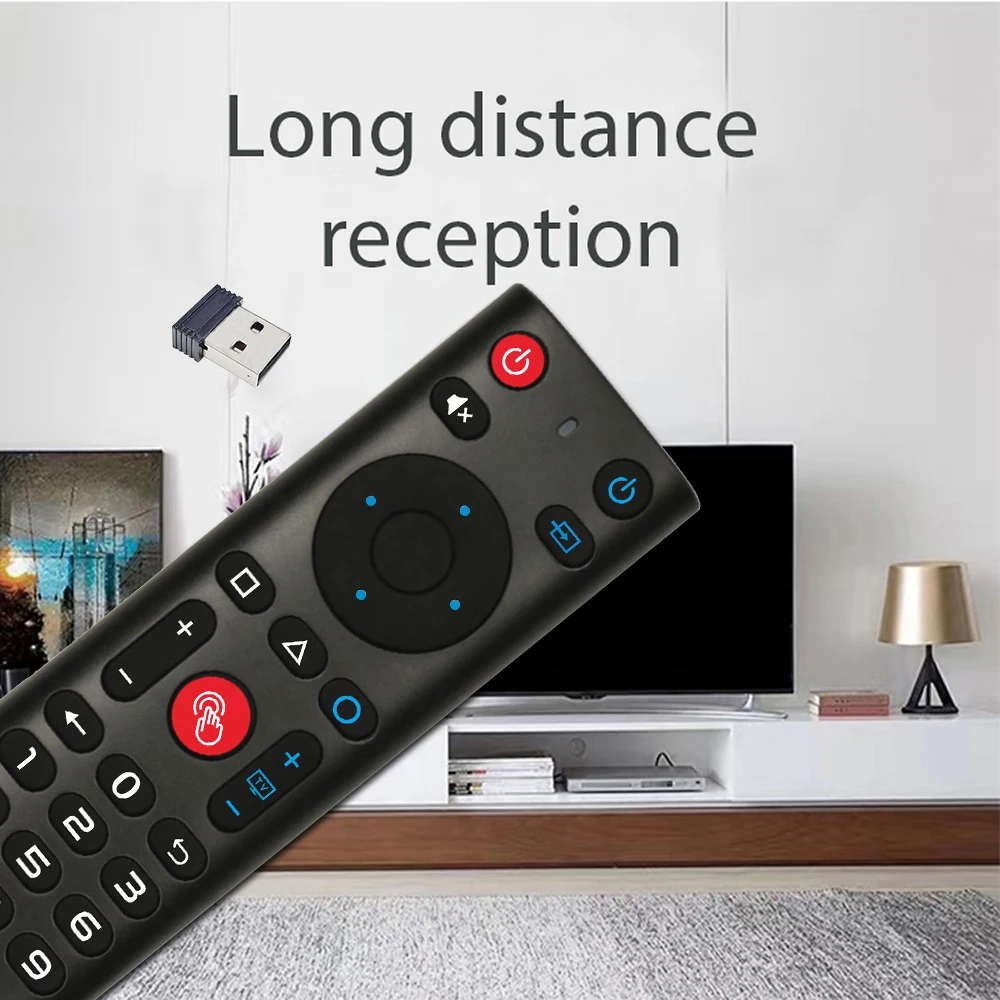

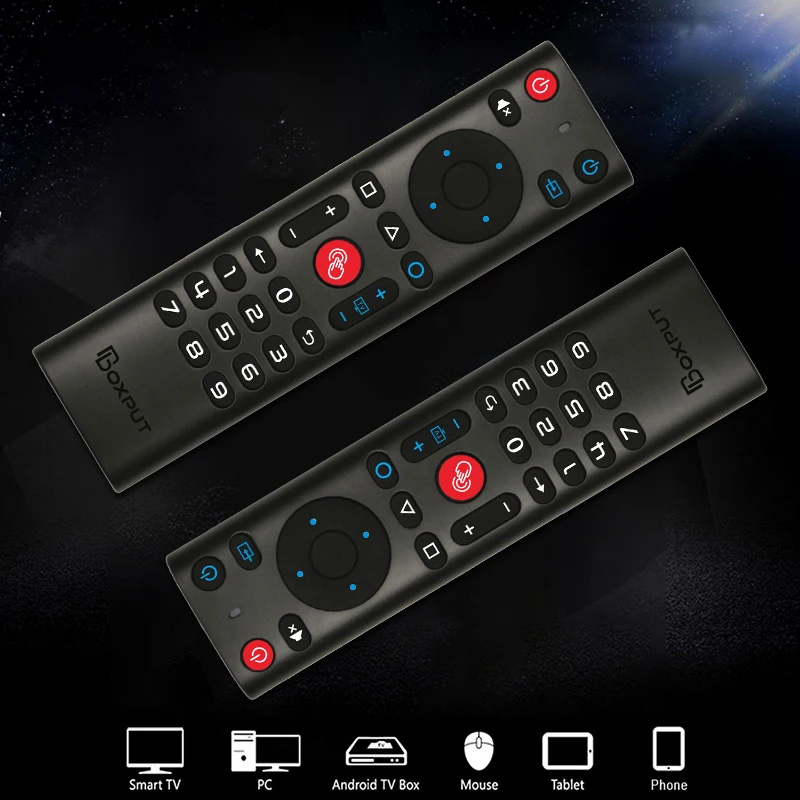
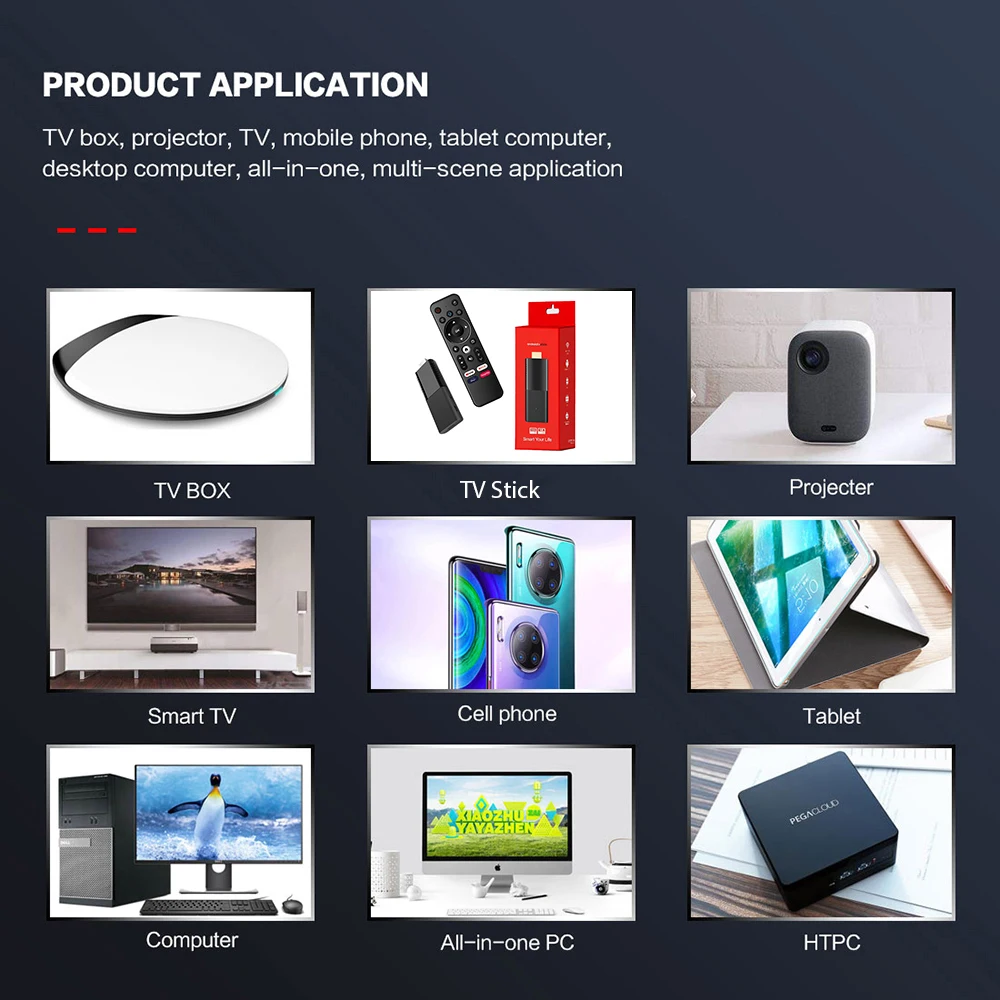







 Kuumakse al.
Kuumakse al. 




